Menampilkan Video You Tube Dengan Windows Popup
7:20 PMSilahkan Tekan Tombol Video
Cara Menampilkannya copy kode di bawah ini kemudian pastekan di blog postingan
Yang Berwarna Biru dapat di ambil dari you tube nya
Contoh Urlnya dari You Tube : http://www.youtube.com/watch?v=6ZToJc2sXn0
Yang Berwarna Merah bisa di ganti sesuai keinginan
Membuat Kolom Posting Jadi Dua Bagian
7:17 PMMembuat Tampilan postingan jadi dua kolom
Paste kode di bawah ini pada postingan atau di mana tempat yang anda mau kemudian ganti TEKS KANAN / TEKS KIRI dengan postingan yang diiinginkan
<div style="clear: both"></div>
Membuat Emotion di postingan dan di komentar
7:13 PMAnda pergi ke template blogger Anda: Layout> Edit HTML dan klik pada Expand Template Widget berada di sana ketika mereka harus mencari </ head>
Salah satu trik untuk menemukan kode dalam template blogger adalah dengan menekan Ctrl + F akan menampilkan sebuah jendela kecil di mana Anda memasukkan apa yang Anda ingin mencari
Nah setelah Anda telah menemukan itu untuk tetap di atas kode </ head> Script ini saya dimasukkan ke dalam file teks
Masukan kode di bawah ini tepat dia atas </ head>
<script type='text/javascript'>
//<![CDATA[
document.getElementsByClassName = function(clsName){
var retVal = new Array();
var elements = document.getElementsByTagName("*");
for(var i = 0;i < elements.length;i++){
if(elements[i].className.indexOf(" ") >= 0){
var classes = elements[i].className.split(" ");
for(var j = 0;j < classes.length;j++){
if(classes[j] == clsName)
retVal.push(elements[i]);
}
}
else if(elements[i].className == clsName)
retVal.push(elements[i]);
}
return retVal;
}
function addSmiley(){
var postBodyClass = (postBodyClass) ? postBodyClass : 'post-body';
var d = document.getElementsByClassName(postBodyClass);
for(var i=0;i<d.length;i++){
d[i].innerHTML = d[i].innerHTML.replace(/\:\-\)/gi, ' <img src="http://i887.photobucket.com/albums/ac72/oppie63/emo%20baru%20buat%20komentar%20dan%20posting/Senyum.png" style="border:0; margin:0; padding:0;" id="new" /> ');
d[i].innerHTML = d[i].innerHTML.replace(/\:\-S/gi, ' <img src="http://i887.photobucket.com/albums/ac72/oppie63/emo%20baru%20buat%20komentar%20dan%20posting/wew.png" style="border:0; margin:0; padding:0;" id="new" /> ');
d[i].innerHTML = d[i].innerHTML.replace(/\:\-P/gi, ' <img src="http://i887.photobucket.com/albums/ac72/oppie63/emo%20baru%20buat%20komentar%20dan%20posting/keren.png" style="border:0; margin:0; padding:0;" id="new" /> ');
d[i].innerHTML = d[i].innerHTML.replace(/\:\-\[/gi, ' <img src="http://i887.photobucket.com/albums/ac72/oppie63/emo%20baru%20buat%20komentar%20dan%20posting/sedih.png" style="border:0; margin:0; padding:0;" id="new" /> ');
d[i].innerHTML = d[i].innerHTML.replace(/\:\-D/gi, ' <img src="http://i887.photobucket.com/albums/ac72/oppie63/emo%20baru%20buat%20komentar%20dan%20posting/haha.png" style="border:0; margin:0; padding:0;" id="new" /> ');
d[i].innerHTML = d[i].innerHTML.replace(/\}\:\-\]/gi, ' <img src="http://i887.photobucket.com/albums/ac72/oppie63/emo%20baru%20buat%20komentar%20dan%20posting/setanketawa.png" style="border:0; margin:0; padding:0;" id="new" /> ');
d[i].innerHTML = d[i].innerHTML.replace(/x\*/gi, ' <img src="http://i887.photobucket.com/albums/ac72/oppie63/emo%20baru%20buat%20komentar%20dan%20posting/aduh.png" style="border:0; margin:0; padding:0;" id="new" /> ');
d[i].innerHTML = d[i].innerHTML.replace(/\;\-D/gi, ' <img src="http://i887.photobucket.com/albums/ac72/oppie63/emo%20baru%20buat%20komentar%20dan%20posting/terkekeh.png" style="border:0; margin:0; padding:0;" id="new" /> ');
d[i].innerHTML = d[i].innerHTML.replace(/\:\-\|/gi, ' <img src="http://i887.photobucket.com/albums/ac72/oppie63/emo%20baru%20buat%20komentar%20dan%20posting/binggung.png" style="border:0; margin:0; padding:0;" id="new" /> ');
d[i].innerHTML = d[i].innerHTML.replace(/\:\-\}/gi, ' <img src="http://i887.photobucket.com/albums/ac72/oppie63/emo%20baru%20buat%20komentar%20dan%20posting/wew-1.png" style="border:0; margin:0; padding:0;" id="new" /> ');
d[i].innerHTML = d[i].innerHTML.replace(/\:\*\)/gi, ' <img src="http://i887.photobucket.com/albums/ac72/oppie63/emo%20baru%20buat%20komentar%20dan%20posting/malu.png" style="border:0; margin:0; padding:0;" id="new" /> ');
d[i].innerHTML = d[i].innerHTML.replace(/\:\-\(/gi, ' <img src="http://i887.photobucket.com/albums/ac72/oppie63/emo%20baru%20buat%20komentar%20dan%20posting/biarlah.png" style="border:0; margin:0; padding:0;" id="new" /> ');
d[i].innerHTML = d[i].innerHTML.replace(/\;\-\)/gi, ' <img src="http://i887.photobucket.com/albums/ac72/oppie63/emo%20baru%20buat%20komentar%20dan%20posting/ngedip.png" style="border:0; margin:0; padding:0;" id="new" /> ');
d[i].innerHTML = d[i].innerHTML.replace(/XD/gi, ' <img src="http://i887.photobucket.com/albums/ac72/oppie63/emo%20baru%20buat%20komentar%20dan%20posting/nyengir.png" style="border:0; margin:0; padding:0;" id="new" /> ');
}
var d = document.getElementsByClassName('comment-body');
for(var i=0;i<d.length;i++){
d[i].innerHTML = d[i].innerHTML.replace(/\:\-\)/gi, ' <img src="http://i887.photobucket.com/albums/ac72/oppie63/emo%20baru%20buat%20komentar%20dan%20posting/Senyum.png" style="border:0; margin:0; padding:0;" id="new" /> ');
d[i].innerHTML = d[i].innerHTML.replace(/\:\-S/gi, ' <img src="http://i887.photobucket.com/albums/ac72/oppie63/emo%20baru%20buat%20komentar%20dan%20posting/wew.png" style="border:0; margin:0; padding:0;" id="new" /> ');
d[i].innerHTML = d[i].innerHTML.replace(/\:\-P/gi, ' <img src="http://i887.photobucket.com/albums/ac72/oppie63/emo%20baru%20buat%20komentar%20dan%20posting/keren.png" style="border:0; margin:0; padding:0;" id="new" /> ');
d[i].innerHTML = d[i].innerHTML.replace(/\:\-\[/gi, ' <img src="http://i887.photobucket.com/albums/ac72/oppie63/emo%20baru%20buat%20komentar%20dan%20posting/sedih.png" style="border:0; margin:0; padding:0;" id="new" /> ');
d[i].innerHTML = d[i].innerHTML.replace(/\:\-D/gi, ' <img src="http://i887.photobucket.com/albums/ac72/oppie63/emo%20baru%20buat%20komentar%20dan%20posting/haha.png" style="border:0; margin:0; padding:0;" id="new" /> ');
d[i].innerHTML = d[i].innerHTML.replace(/\}\:\-\]/gi, ' <img src="http://i887.photobucket.com/albums/ac72/oppie63/emo%20baru%20buat%20komentar%20dan%20posting/setanketawa.png" style="border:0; margin:0; padding:0;" id="new" /> ');
d[i].innerHTML = d[i].innerHTML.replace(/x\*/gi, ' <img src="http://i887.photobucket.com/albums/ac72/oppie63/emo%20baru%20buat%20komentar%20dan%20posting/aduh.png" style="border:0; margin:0; padding:0;" id="new" /> ');
d[i].innerHTML = d[i].innerHTML.replace(/\;\-D/gi, ' <img src="http://i887.photobucket.com/albums/ac72/oppie63/emo%20baru%20buat%20komentar%20dan%20posting/terkekeh.png" style="border:0; margin:0; padding:0;" id="new" /> ');
d[i].innerHTML = d[i].innerHTML.replace(/\:\-\|/gi, ' <img src="http://i887.photobucket.com/albums/ac72/oppie63/emo%20baru%20buat%20komentar%20dan%20posting/binggung.png" style="border:0; margin:0; padding:0;" id="new" /> ');
d[i].innerHTML = d[i].innerHTML.replace(/\:\-\}/gi, ' <img src="http://i887.photobucket.com/albums/ac72/oppie63/emo%20baru%20buat%20komentar%20dan%20posting/wew-1.png" style="border:0; margin:0; padding:0;" id="new" /> ');
d[i].innerHTML = d[i].innerHTML.replace(/\:\*\)/gi, ' <img src="http://i887.photobucket.com/albums/ac72/oppie63/emo%20baru%20buat%20komentar%20dan%20posting/malu.png" style="border:0; margin:0; padding:0;" id="new" /> ');
d[i].innerHTML = d[i].innerHTML.replace(/\:\-\(/gi, ' <img src="http://i887.photobucket.com/albums/ac72/oppie63/emo%20baru%20buat%20komentar%20dan%20posting/biarlah.png" style="border:0; margin:0; padding:0;" id="new" /> ');
d[i].innerHTML = d[i].innerHTML.replace(/\;\-\)/gi, ' <img src="http://i887.photobucket.com/albums/ac72/oppie63/emo%20baru%20buat%20komentar%20dan%20posting/ngedip.png" style="border:0; margin:0; padding:0;" id="new" /> ');
d[i].innerHTML = d[i].innerHTML.replace(/XD/gi, ' <img src="http://i887.photobucket.com/albums/ac72/oppie63/emo%20baru%20buat%20komentar%20dan%20posting/nyengir.png" style="border:0; margin:0; padding:0;" id="new" /> ');
}
}
function addLoadEvent(func) {
var oldonload = window.onload;
if (typeof window.onload != 'function') {
window.onload = func;
} else {
window.onload = function() {
oldonload();
func();
}
}
}
addLoadEvent(addSmiley);
//]]>
</script>
<!-- (Fin Script Emoticones) -->
LANGKAH 2
Sekarang bahwa Anda telah menginstal script perlu mengatur bentuk umpan balik pada kode blog Anda dengan tampilan emoticon, sehingga terlihat seperti ini:
Untuk melakukan ini, Anda harus menyisipkan tabel html dengan emoticon dan simbol untuk digunakan, saya juga telah mengambil kesulitan untuk membuat tabel seperti script adalah file teks
<table border='0' cellpadding='0' cellspacing='1'>
<tr>
<td align='center' width='26'><img height='21' src='http://i887.photobucket.com/albums/ac72/oppie63/emo%20baru%20buat%20komentar%20dan%20posting/Senyum.png' width='20'/></td>
<td align='center' width='26'><img height='21' src='http://i887.photobucket.com/albums/ac72/oppie63/emo%20baru%20buat%20komentar%20dan%20posting/wew.png' width='20'/></td>
<td align='center' width='26'><img height='21' src='http://i887.photobucket.com/albums/ac72/oppie63/emo%20baru%20buat%20komentar%20dan%20posting/keren.png' width='20'/></td>
<td align='center' width='26'><img height='21' src='http://i887.photobucket.com/albums/ac72/oppie63/emo%20baru%20buat%20komentar%20dan%20posting/sedih.png' width='20'/></td>
<td align='center' width='26'><img height='21' src='http://i887.photobucket.com/albums/ac72/oppie63/emo%20baru%20buat%20komentar%20dan%20posting/haha.png' width='20'/></td>
<td align='center' width='26'><img height='21' src='http://i887.photobucket.com/albums/ac72/oppie63/emo%20baru%20buat%20komentar%20dan%20posting/setanketawa.png' width='20'/></td>
<td align='center' width='26'><img height='21' src='http://i887.photobucket.com/albums/ac72/oppie63/emo%20baru%20buat%20komentar%20dan%20posting/aduh.png' width='20'/></td>
<td align='center' width='26'><img height='21' src='http://i887.photobucket.com/albums/ac72/oppie63/emo%20baru%20buat%20komentar%20dan%20posting/terkekeh.png' width='20'/></td>
<td align='center' width='26'><img height='21' src='http://i887.photobucket.com/albums/ac72/oppie63/emo%20baru%20buat%20komentar%20dan%20posting/binggung.png' width='20'/></td>
<td align='center' width='26'><img height='21' src='http://i887.photobucket.com/albums/ac72/oppie63/emo%20baru%20buat%20komentar%20dan%20posting/wew-1.png' width='20'/></td>
<td align='center' width='26'><img height='21' src='http://i887.photobucket.com/albums/ac72/oppie63/emo%20baru%20buat%20komentar%20dan%20posting/malu.png' width='20'/></td>
<td align='center' width='26'><img height='21' src='http://i887.photobucket.com/albums/ac72/oppie63/emo%20baru%20buat%20komentar%20dan%20posting/biarlah.png' width='20'/></td>
<td align='center' width='26'><img height='21' src='http://i887.photobucket.com/albums/ac72/oppie63/emo%20baru%20buat%20komentar%20dan%20posting/ngedip.png' width='20'/></td>
<td align='center' width='26'><img height='20' src='http://i887.photobucket.com/albums/ac72/oppie63/emo%20baru%20buat%20komentar%20dan%20posting/nyengir.png' width='20'/></td>
</tr>
<tr>
<td align='center' width='26'>:-)</td>
<td align='center' width='26'>:-S</td>
<td align='center' width='26'>:-P</td>
<td align='center' width='26'>:-[</td>
<td align='center' width='26'>:-D</td>
<td align='center' width='26'>}:-]</td>
<td align='center' width='26'>X*</td>
<td align='center' width='26'>;-D</td>
<td align='center' width='26'>:-|</td>
<td align='center' width='26'>:-}</td>
<td align='center' width='26'>:*)</td>
<td align='center' width='26'>:-(</td>
<td align='center' width='26'>;-)</td>
<td align='center' width='26'>XD</td>
</tr>
</table>
<!-- fin tabla emoticones -->
Pastekan kode di atas tadi tepao di atas kode ini
Membuat Komentar Dengan Smile
7:11 PM<b:if cond='data:blog.pageType == "item"'>
<script src='http://agudovk.googlepages.com/Emoticonos.js' type='text/javascript'/>
<script type='text/javascript'>
emoticonComentario();
</script>
</b:if>
Jadi kita tambahkan script yang akan menggantikan karakter emoticon. Langkah selanjutnya adalah menempatkan legenda, untuk itu mencari <iframe allowtransparency='true' dan tepat di atas paste kode html berikut:
<table width='400px'>
<tr>
emoticon di blogger colspan = '10 '> <td </ td>
<td colspan='3'></ td>
</ Tr>
<tr>
<td> <img src='http://agudovk.googlepages.com/com-smile.gif'/> </ td>
<td> <img src='http://agudovk.googlepages.com/com-cry.gif'/> </ td>
<td> <img src='http://agudovk.googlepages.com/com-sad.gif'/> </ td>
<td> <img src='http://agudovk.googlepages.com/com-tongue.gif'/> </ td>
<td> <img src='http://agudovk.googlepages.com/com-lol.gif'/> </ td>
<td> <img src='http://agudovk.googlepages.com/com-oops.gif'/> </ td>
<td> <img src='http://agudovk.googlepages.com/com-blink.gif'/> </ td>
<td> <img src='http://agudovk.googlepages.com/com-neutral.gif'/> </ td>
<td> <img src='http://agudovk.googlepages.com/com-secreto.gif'/> </ td>
<td> <img src='http://agudovk.googlepages.com/com-sorpresa1.gif'/> </ td>
<td> <img src='http://agudovk.googlepages.com/com-sorpresa2.gif'/> </ td>
<td> <img src='http://agudovk.googlepages.com/com-mad.gif'/> </ td>
<td> <img src='http://agudovk.googlepages.com/com-confuso.gif'/> </ td>
</ Tr>
<tr>
<td>:) </ td>
<td> :'(</ td>
<td>: (</ td>
<td>: P </ td>
<td>: D </ td>
<td>: $ </ td>
<td>;) </ td>
<td>:-I </ td>
<td>:-X </ td>
<td>: o </ td>
<td>: O </ td>
<td> O </ td>
<td>: / </ td>
</ Tr>
</ Tabel>
Situs Ketiga Untuk Memasang Iklan
1:13 PMBukisa
Indyarocks
Flixya
Docstoc
Dll
Anda dapat memasang iklan google di blog dengan bantuan alamat di atas ,tutorial lebih lanjut akan saya share nanti ok
Cara membuat tombol like facebook di blog
1:07 PMTombol ini berfungsi untuk promosi blog , caranya , ketika ada salah satu pengunjung blog kita yang menyukai postingan kita dan si pengunjug tadi menekan tombol like nya maka postingan kita akan muncul di dinding si pengunjung yang mengklik tmbol like tadi . Paham kan , yaaa,,, kurang lebih begitu lah fungsinya.
- Login dulu ke blogger
- Ketika di halaman dasbor , klik rancagan .
- Kemudian pilih Edit Html + centang kotak Expand Template Widget.
Dalam Tutorial kali ini saya akan meragakan memasang tombol facebook like di bawah judul posting
Sebelum Kode tersebut diatas di masukan silahkan sobat parse dahulu ada di widget di baha tool untuk parse
Menghilangkan Garis Border Pada Iklan Kumpulan Blogger
3:07 AM2. Klik Dasbor > Tata Letak > Edit HTML
3. Cari <b:skin><
Kemudian silakan pilih menu Site -> New Site.

Maka akan ditampilkan seperti di bawah ini:

Silakan isikan nama website dan alamat website anda. Kemudian klik tombol Next.

Pada tampilan selanjutnya, silakan pilih “No, I do not want …” dan kemudian klik tombol Next.

Selanjutnya, pilih “Edit local copies …”, dan klik tombol bergambar folder untuk menentukan dimana file-file website anda disimpan. Setelah itu tekan tombol Next.
Langkah selanjutnya adalah, anda diminta menentukan koneksi apa yang digunakan untuk berhubungan dengan server hosting anda. Silakan pilih FTP (yang paling umum digunakan, dan khususnya ini yang tersedia di Rumahweb).

Selanjutnya silakan isikan data-datanya berturut-turut yaitu: hostname (nama domain anda), folder website (isikan public_html saja), username dan password adalah username dan password dari control panel anda. Kemudian tekan tombol Test Connection.

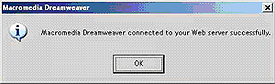
Setelah keluar pesan tersebut diatas, maka anda sudah berhasil terhubung ke web hosting anda. Silakan mulai bekerja mengelola website anda melalui Dreamweaver 8.
Apabila ternyata pesan tidak sukses yang muncul, kemungkinan ada 2, yaitu:
- Anda harus merubah mode koneksi FTP nya, dari Aktive ke Passive atau sebaliknya dari Passive ke Active.
- ISP anda memblok koneksi ke port yang digunakan untuk FTP, yaitu port 21. Solusinya silakan hubungi ISP anda atau teknisi jaringan lokal di tempat anda menggunakan internet.
Untuk merubah mode koneksi dari Active ke Passive atau sebaliknya adalah sebagai berikut:

Pada opsi konfigurasi FTP tadi, silakan klik tab Advanced. Kemudian hilangkan atau beri tanda pada “use Passive FTP”, kemudian klik tab Basic, dan coba test connection.

Apabila menggunakan Passive atau Active tetap menghasilkan error, berarti silakan hubungi ISP anda atau teknis jaringan Internet di tempat anda.
Untuk mengupload file anda bisa lakukan dengan memanfaatkan file browser yang ada di Dreamweaver. Klik file yang akan diupload, kemudian tekan tombol panah atas warna biru.

Untuk mengupload semua file website klik pada roo directory paling atas dan kemudian tekan tombol panah atas warna biru.

Mengedit Web dengan Dreamweaver
8:48 AM1. Mengubah Objek menjadi Background
Tidak semua gambar (image) yang pada web yang telah kita buat diganti. Jika image tersebut berfungsi sebagai tombol, maka Anda dapat menambahkan menu pull down agar tampilan website lebih menarik. Anda juga dapat membuat tombol dalam bentuk mouse over, dan lain sebagainya.
Pada bagian ini, kita akan mencoba membahas tentang teknik penggantian objek gambar menjadi latar belakang (backgrdound) agar kita dapat memasukkan beberapa komponen di dalamnya (teks maupun grafik).
-
Pertama kali, bukalah file index.html menggunakan Macromedia Dreamweaver.

-
Setelah file terbuka, tentukan terlebih dahulu image mana saja yang akan di jadikan latar belakang dan bagian mana saja yang akan dijadikan sebagai tombol. Sebagai contoh, klik image di bagian bawah teks New Product.

-
Pada bagian Properties, tertulis Src = images/index_26.gif. Hal itu berarti kita tidak dapat memasukan teks di atas gambar tersebut karena objek tersebut adalah image, bukan merupakan background. Tekan Del untuk menghapusnya.

-
Klik pada Background URL of cell untuk memilih gambar yang akan dijadikan latar belakang (background). Oleh karena nama file yang baru saja dihapus adalah index_26.gif maka gunakan file tersebut sebagai latar belakang.

-
Lakukan hal yang sama pada bagian lain apabila ingin dijadikan sebagai latar belakang agar kita dapat memasukkan objek berupa teks, animasi, maupun gambar.
2. Memasukkan Objek
Objek yang dimaksud dapat berupa animasi, gambar, maupun teks. Dalam Macromedia Dreamweaver proses memasukkan objek sangat mudah karena sudah disediakan tool yang sangat lengkap. Anda tinggal memilih objek apa yang akan dimasukkan. Berikut ini akan membahas masalah teknik memasukkan objek berupa teks.
-
Pada penel Properties, aturlah beberapa spesifikasi seperti nampak pada gambar berikut.

-
Ketikkan beberapa kalimat yang berisi berita, kemudian aturlah format teks tersebut seperti nampak pada gambar berikut.

-
Anda bisa memasukkan image di antara teks tersebut. Untuk melakukan hal itu, pertama kali letakkan kursor di awal paragraf kemudian pilih menu Insert > Image.

-
Pilih file gambar yang akan dimasukkan dalam dokumen tersebut.

-
Apabila berhasil memasukkan gambar, maka akan terlihat objek tersebut berada di depan paragraf. Namun posisinya masih kurang sempurna karena susunan teks terdorong oleh gambar tersebut.

-
Agar tampilan lebih rapi, Anda dapat mengatur posisi gambar sehingga seluruh teks akan berada di sebelah kanan gambar. Untuk melakukan hal tersebut, pada panel Properties pilih Left untuk Align.

MEMBUAT LINK DAN NAVIGASI
Menu yang mudah digunakan (user friendly) dapat membantu pengguna ketika mencari informasi yang dibutuhkan. Sebaiknya menggunakan tombol menu yang umum, seperti: Home, Product, Service, dan Contact Us
Dalam Macromedia Dreamweaver, kita membuat Pop-up Menu, dan Jumping Menu secara mudah. Anda tidak bersusah payah menuliskan script yang panjang dalam bahasa Javascript karena telah disediakan tool yang sangat mudah dan fleksibel.
1. Membuat Pop-up Menu
Keunggulan software Macromedia Dreamweaver dibandingkan dengan aplikasi lain yang sejenis adalah adanya tool untuk membuat menu pop-up yang dibuat dengan bahasa Java. Bagi mereka yang masih awan dengan bahasa Java, tidak perlu bingung karena disediakan panel Behavior untuk mempermudah dalam pembuatan menu pop-up.
Sebelum membuat pop-up menu terlebih dulu harus menyiapkan nama file sebagai link. Sebagai contoh: ketika user memilih menu PC maka yang akan muncul adalah pilihan nama computer seperti Acer, HP, BenQ, dan lain sebagainya. Dan ketika user memilih salah satu opsi (missal: Acer) maka akan terhubung ke file tersebut.
Dengan demikian, Anda harus membuat beberapa file dengan bentuk interface yang sama seperti halaman utama, yaitu menyimpan dengan nama lain (contoh: Save As > acer.html). Diasumsikan, Anda telah memiliki beberapa file sebagai link yang dimaksud.
-
Jika panel Behaviors belum muncul, aktifkan terlebih dulu dengan cara memilih menu Window > Behaviors.

-
Pada panel Behaviors (berada di sebelah kanan), klik tombol Add (tanda plus) untuk membuka menu.

-
Setelah mengklik pilihan tersebut, maka akan muncul kotak dialog Show Pop-up Menu yang masih kosong.

-
Pada Tab Contents, masukkan nama menu pada kolom Text (misal: Acer).

-
Untuk membuat menu yang baru, klik tanda plus (+) di bagian atas. Kemudian lakukan hal sama seperti pada tahap 6.

-
Selanjutnya, klik Tab Appearance untuk mengatur warna teks dan latar belakang pop up menu. Tentukan jenis dan ukuran font yang digunakan. Lalu tentukan pula warna teks dan warna cell ketika mouse berada di atas teks.

-
Klik Tab Advanced untuk menentukan lebar, tinggi dan warna border kotak pop up menu.

-
Setelah selesai klik OK. Untuk melihat hasilnya, klik tombol F12.

-
Untuk mengasah keterampilan Anda, buatlah pop-up menu pada tombol lain.
2. Membuat Rollover Image
Macromedia Dreamweaver selain menyediakan tool untuk membuat Pop up Menu juga menyediakan tool untuk membuat Rollover Image sebagai tombol. Yang harus Anda lakukan pertama kali adalah menyediakan dua buah gambar yang ukurannya sama tapi warnanya berbeda.
-
Kemudian editlah file hasil duplikasi tersebut menggunakan Adobe Photoshop. Pilih menu Image > Adjustment > Hue/Saturation.

-
Setelah muncul kotak dialog Hue/Saturation, aktifkan pilihan Colorize. Kemudian geser Slider Hue maupun Saturation sesuai kebutuhan. Setelah selesai klik OK, simpan dokumen tersebut dengan cara menekan Ctrl+S.

-
Sekarang kembali ke Macromedia Dreamweaver. Klik gambar About Us.

-
Hapuslah objek tersebut dengan cara menekan tombol Del. Selanjutnya pilih menu Insert > Image Objects > Rollover Image.

-
Setelah muncul kotak dialog Insert Rollover Image, berilah nama gambar pada kolom Image name kemudian tentukan gambar asli pada kolom Original Image. Untuk mempermudah pencarian file, klik tombol Browse. Tentukan pula file untuk gambar rollover pada kolom Rollover Image.

-
Masukkan teks alternat pada kolom Alt, lalu tentukan nama file sebagai link ketika tombol tersebut di klik.

-
Untuk melihat hasilnya, tekan tombol F12.
Label Dengan Fungsi Scroll
8:33 AMCara Membuat Label Dengan Fungsi Scroll
1.Login Ke blogger.
2.Klik Tata Letak.
3.Klik Edit HTML.
4.Selanjutnya cari kode di bawah ini .
<div expr:class='"widget-content " + data:display + "-label-widget-content"'>
5.Kemudian Copy dan paste Kode berikut Tepat dibawah kode tersebut.
<div style='overflow:auto; width:ancho; height:240px;'>
6.Selanjutnya cari kode dibawah ini.
</b:includable>
7.Jika sudah ketemu Copy dan pasti kode dibawah ini tepat diatasnya.
</div>
8.Klik SIMPAN TEMPLATE .
Catatan : Jika kode diatas tidak ketemu di blog sobat silakan cari kode <div class='widget-content'> . dan angka 240px yang berwarna merah diatas adalah tinggi label scroll-nya silakan sobat ganti sesuai dengan keinginan sobat.
Tool kode Warna Blog
7:21 AMDasar-Dasar Catur 9
9:49 PMRemis artinya seri, sama kuat. Tidak ada yang kalah dan tidak ada yang menang. Dalam bahasa inggris, remis disebut draw (baca dro). Kalau permainan berakhir remis, maka masing-masing pemain mendapat angka ½ (setengah). Kalau menang mendapat angka 1 (satu) dan kalau kalah mendapat angka 0 (nol).
Dalam pemainan catur, remis dapat terjadi karena berbagai sebab : antara lain karena kurang potensi mat, atas persetujuan kedua pemain, sekak abadi, tiga kali bangunan sama, pat dan peraturan lima puluh (50)langkah.
Satu waktu setelah pertukaran buah, mungkin masing-masing pihak tinggal mempunyai Raja. Buah yang lain sudah tersingkir semua. Raja seorang diri atau istilah caturnya Raja Tunggal tidak mungkin me-mat-kan Raja lawan. Hasilnya dikatakan “remis”
Selain itu, Raja dengan bantuan satu Kuda atau Raja dengan bantuan satu Gajah, juga tidak akan mampu me-mat-kan. Raja Tunggal lawan. Bahkan Raja dengan bantuan dua Kuda juga masih tidak cukup.hasilnya tetap remis.
Keadaan seperti diuraikan diatas disebut : kurang potensi mat.
Setelah bermain puluhan langkah kedua pemain merasa atau memperkirakan tidak mungkin mencari kemenangan. Lalu salah seorang pemain itu menawarkan remis kepada lawannya. Kalau lawan itu mau menerima tawaran itu, maka permainan dianggap selesai dengan hasil remis.
Grand Master atau biasa disingkat GM acap kali bermain remis sesama GM setelah hanya beberapa langkah. Bahkan sering terjadi, belum ada buah yang dipukul atau ditukar. Mungkin mereka itu sama-sama takut menghadapi lawannya atau sama-sama letih pada waktu itu. Remis seperti ini sering disebut dengan istilah : Remis Grand Master
Kita sudah mengenal apa yang dikatakan sekak. Sekak abadi artinya sekak terus menerus tiada henti. Oleh karena suatu sebab ( biasanya supaya jangan kalah ) seorang pemain memberikan sekak terus menerus terhadap Raja lawannya, tetapi tidak sampai menghasilkan mat.
Mari kita perhatikan diagram 86

Seperti kita lihat pada diagram 86, Hitam unggul. Dia memiliki kelebihan satu Benteng. Seandainya sekarang Hitam yang melangkah, maka dia bisa me-mat-kan Raja putih dengan berbagai cara. Bisa dengan Mxg2++ atau Me1++ atau Bd1++. Antara ancaman sebanyak ini tidak meungkin ditangkis oleh putih. Apalagi perwiranya tinggal Menteri saja. Untunglah sekarang Putih giliran melangkah sehingga dia memberikan sekak abadi supaya remis.
Caranya :
1. Mf8+
Raja hitam kena sekak dan harus diselamatkan terlebih dahulu. Satu-satunya cara ialah lari ke h7.
Jadi :
1……..Rh7
2. Mf7+ Rh6
Kalau Raja itu kembali ke h8 tentu akan dikejar terus oleh Putih dengan 2. Mf8+
3. Mf6+ Rh5
4. Mf5+ Rh6
Raja hitam terpaksa kembali lagi dan tidak bisa bersembunyi. Putih terus menerus memberikan sekak pada petak-petak f5, f6, f7, f8 dengan Menterinya. Dengan demikian, Hitam tidak mempunyai kesempatan untuk “membunuh” Raja putih. Permainan ini berakhir remis karena “sekak abadi”.
Perwira lain ( Benteng, Gajah dan kuda ) dapat juga memberikan sekak abadi. Berikut ini contoh sekak abadi dengan Benteng.

Terlihatlah pada diagram 87 bahwa Putih berada dalam keadaan kalah buah. Namun dia dapat mencapai remis dengan melakukan sekak abadi sebagai berikut :
1. Bf8+ Rh7
Benteng putih tidak bisa dipukul oleh Raja hitam sebab dijaga oleh Kuda di e6.
2. Bf7+ Rh8
Atau Raja itu kembali ke g8, Putih tetap memberikan sekak dengan Bentengnya di f8 dan f7. hitam tidak bisa meloloskan diri dari sekak itu dan karenanya permainan berakhir remis.
Sekak abadi dapat juga dilakukan oleh perwira ringan seperti Gajah dan Kuda.
Bila suatu bangunan terulang sama seperti sebelumnya dan pemain yang sama selalu giliran melangkah, maka sebelum pemain bersangkutan menjalankan langkah berikutnya yang akan menyebabkan terulangnya banunan itu untuk ketiga kalinya, dia berhak menuntut remis. Tuntutan remis itu ditujukan kepada Wasit dengan menuliskan langkah yang ingin dimainkan sehingga terjadi tiga kali bangunan sama. Wasit akan memutuskan permainan itu berakhir semis, apabila terbukti benar.
Cara lain ialah bila bangunan yang sama sudah terjadi tiga kali dan pemain yang sama selalu giliran melangkah. Sebelum pemain ini melakukan langkah berikutnya, dia berhak memanggil Wasit dan menuntut remis.
Kalau pemain itu sudah terlanjur menjalankan langkahnya, dia tidak berhak lagi menuntut remis. Hak itu kembali dimilikinya bila bangunan yang sama terulang kembali ( untuk keempat kali atau lebih ) dan giliran melangkah juga harus sama.
Contoh yang paling sederhana tentang ketentuan ini dapat kita lihat dari diagram 86 dan diagram 87 yang sudah kita pelajari. Bila Putih dan Hitam terus menerus melakukan langkah seperti contoh, maka pastilah bangunan yang sama akan terulang lagi. Dengan demikian, salah satu pemain itu dapat menuntut remis berdasarkan tiga kali bangunan sama.
Sudah kita ketahui bahwa “mat” adalah keadaan Raja yang kena sekak dan tak ada cara untuk mengamankan Raja tersebut. Di pihak lain “pat” adalah keadaan Raja yang tidak kena sekak, tetapi tak satu bauh pun yang dapat dijalankan ( buah, termasuk Raja, dikatakn tidak dapat dijalankan bila jalannya terhalang atau bila dijalankan akan menyebabkan Rajanya kena sekak ). Keadaan “pat” ini, dinyatakan remis.
Sebagai contoh marilah kita perhatikan diagram 88.

Kalau sekarang Putih yang melangkah, maka Rajanya tidak dapat bergerak tanpa kena sekak oleh Menteri hitam. Padahal Raja itu sendiri sekarang tidak terncam. Keadaan semacam ini lah yang disebut pat. Raja putih pat dan hasilnya ialah remis.
Contoh yang melibatkan buah yang masih banyak, dapat dilihat pada diagram 89

Diagram 89 memperlihatkan Hitam giliran melangkah. Apakah yang dapat dijalankan oleh Hitam? Jawabnya tak satu pun! Kuda hitam tidak boleh melangkah karena Rajanya akan “diterkam” oleh Benteng putih dari c7. bidak f6 juga tidak boleh maju mengingat ancaman Gajah putih dari c3. Bidak c4 sudah macet. Tinggal Raja hitam dikatakan pat. Putih tidak menang walaupun dia sudah unggul banyak sekali.
Apabila dalam suatu permainan, pada suatu ketika tidak pernah lagi terjadi pukul memukul dan juga tidak pernah ada bidak yang dilangkahkan selama 50 langkah berturut-turut, maka salah seorang pemain dapat menuntut remis berdasarkan ketentuan ini.
Peraturan ini bermaksud mencegah permainan yang bertele-tele dan tidak menentu. Apalagi bila ada pemain yang ingin main terus padahal kemungkinan menang baginya sudah tidak ada.
Setiap pemain perlu membuat notasi agar dapat membuktikan bahwa selama 50 langkah terus menerus tidak pernah ada langkah bidak. Memang ada pengecualian terhadap peraturan ini, tetapi tidak begitu penting untuk kita pelajari pada tahap permulaan ini.

Langkah apakah yang terbaik supaya mencapai remis?

Hitam isa menang jika Putih membuat kekeliruan. Hanha satu langkah yan dapat menyelamatkan Putih dari kekalahan.
Langkah apakah itu?

Dalam kedudukan ini Hitam menuntut remis sebab Putih hanya tinggal satu Kuda yang berarti tidak memiliki potensi mat. Apakah tuntutan Hitam itu dapat dibenarkan?

Putih melangkah. Keadaan Putih cukup gawat. Menteri hitam mengancam mat di a2 atau c1. Apakah yang dilakukan Putih supaya tidak kalah?

Putih melangkah. Putih sudah kalah satu Gajah dan satu bidak. Kemungkinan menang boleh dikatakan impian kosong belaka. Tapi supaya jangan kalah, dia harus berbuat sesuatu. Bisakah Putih mengancam remis?

Putih melangkah. Secara teori Putih sudah kalah karena ketinggalan satu Menteri dan satu bidak. Masih mampukah Putih menyelamatkan diri dari kekalahan?

Putih melangkah. Putih sudah kalah satu Benteng. Dalam keadaan biasa Putih seharusnya sudah menyerah. Tetapi dalam bangunan ini masih terselip satu kemungkinan yang dapat mencapai remis. Apakah itu?

Putih melangkah. Langkah terakhir dari Hitam ialah g7-g5. Putih menuntut remis karena Rajanya pat. Benarkah tututan Putih itu?

Putih melangkah dan permainan berlanjut sebagai berikut :
1. Ga6 Bb8
2. Ge2 Bc8
3. Gg1 Kh3
4. Gd4 ……
Sampai disini Hitam memanggil Wasit dan menuntut remis berdasarkan peraturan tiga kali bangunan sama. Hitam menjelaskan bahwa dia bermaksud akan menjalankan 4….Kf4. apakah tuntutan Hitam itu dapat dibenarkan?

Dapatkah Hitam mencapai remis dalam kedudukan ini?
By http://belajarcatur.blogspot.com








